1Выберите Протрите пароль и подключите iPhone к компьютеру с помощью USB-кабеля.



2Подтвердите информацию о вашем iPhone и нажмите Start Кнопка для загрузки прошивки.

3Подождите немного и нажмите Отпереть, тогда ваш экран заблокирован iPhone будет разблокирован.


4Enter 0000 в поле для подтверждения разблокировки.

Наконечник: Вы должны знать правильный Apple ID и пароль, чтобы удалить экранный пароль, так как вам потребуется снять с них блокировку активации. Кроме того, при удалении заблокированного экрана пароля на iPhone все данные и настройки будут удалены.
1Выберите Удалить Apple ID и подключите iPhone к компьютеру с помощью USB-кабеля.


2Нажмите Доверие на iPhone и введите пароль на экране.
3Нажмите Start стереть Apple ID и удалить с устройства. Если функция «Найти мой iPhone» включена на вашем устройстве, перейдите на Настройки > Общие > Сброс > Сбросить все настройки и введите пароль на экране, чтобы удалить все настройки, если вы используете iOS 11 и более ранние версии. В противном случае вы должны отключить его через Настройки > ICloud > Find My iPhone.



Наконечник: При удалении заблокированного экрана пароля на iPhone все данные и настройки будут удалены. Более того, вам будет предложено ввести пароль блокировки экрана для подключения iPhone или других устройств к компьютеру.
1Выберите Экранное время и подключите iPhone к компьютеру с помощью USB-кабеля.


2Нажмите Start для восстановления или удаления пароля Экранного времени. Если ваше устройство работает под управлением iOS 12 или более поздней версии и функция «Найти iPhone/iPad» отключена, после некоторого ожидания Пароль времени экрана будут удалены Затем заново настройте свое устройство или сбросьте свой пароль ограничения. Если ваше устройство работает на iOS 11 или более ранней версии, а резервная копия iTunes не расшифрована, вы можете напрямую получить код ограничения.
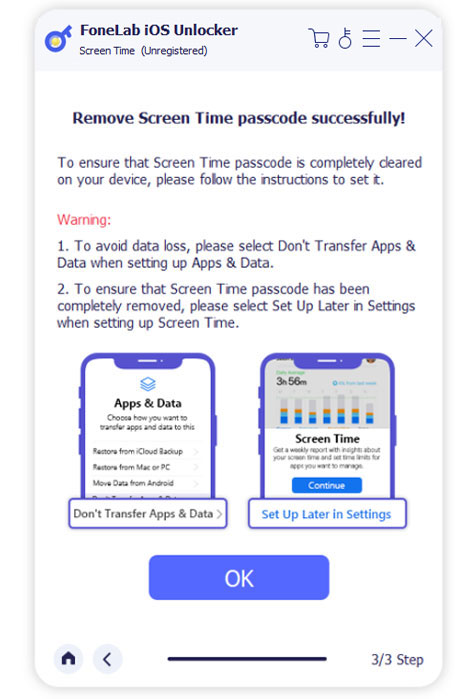

Наконечник: Вы должны отключить функцию «Найти мой iPhone / iPad» на своем устройстве, чтобы восстановить или удалить код ограничения. Обратите внимание, что этот инструмент не удалит данные на вашем устройстве.
1Подключите iPhone/iPad и нажмите «Удалить MDM».

2Нажмите Start кнопку, и он начнет удалять MDM с iPhone.

3Нажмите кнопку OK, чтобы перезагрузить устройство.
1Выберите «Удалить пароль резервного копирования iTunes» и подключите iPhone/iPad к компьютеру с помощью USB-кабеля. Нажмите «Доверять» на экране устройства и введите экранный пароль.

2Перейдите на настройка > Общие > Перенос или сброс iPhone > Стереть контент и настройки если функция «Найти меня» включена. Или нажмите кнопку Start кнопку напрямую.

3После этого он удалит пароль iTunes. Нажмите OK перезагрузить устройство после этого.
